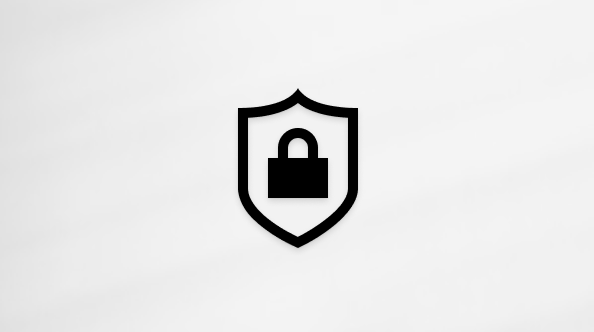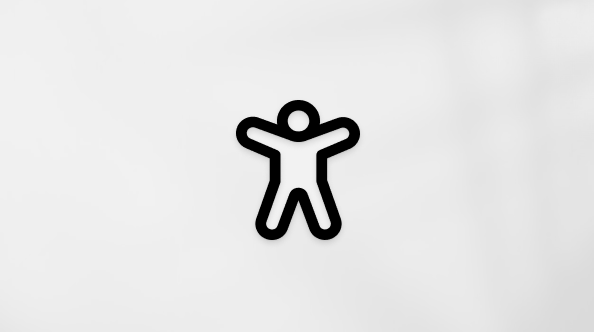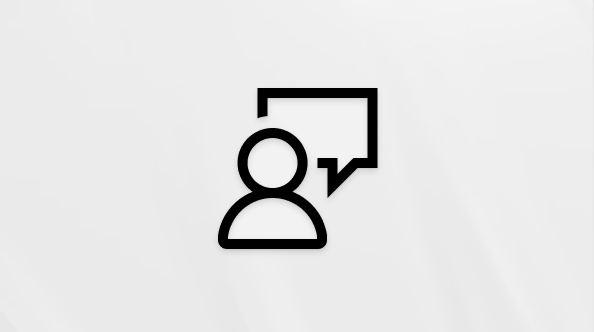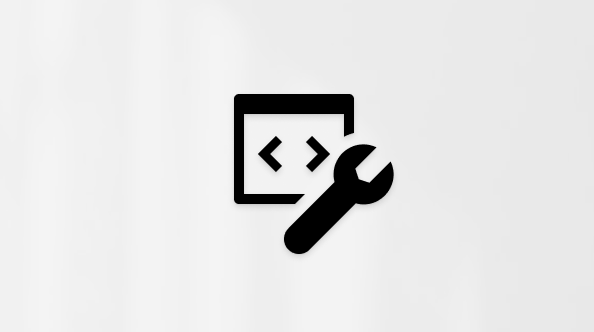Μάθετε πώς εμφανίζονται τα κρυφά αρχεία και οι κρυφοί φάκελοι.
Windows 10
-
Στο πλαίσιο αναζήτησης στη γραμμή εργασιών, πληκτρολογήστε εμφάνιση κρυφών αρχείων και, στη συνέχεια, επιλέξτε Εμφάνιση κρυφών αρχείων από τα αποτελέσματα αναζήτησης.
-
Στην περιοχή Εξερεύνηση αρχείων, επιλέξτε την επισημασμένη σύνδεση Εμφάνιση ρυθμίσεων δίπλα στην επιλογή Αλλαγή ρυθμίσεων για την εμφάνιση κρυφών αρχείων και αρχείων συστήματος.
-
Στην περιοχή Ρυθμίσεις για προχωρημένους, επιλέξτε Εμφάνιση κρυφών αρχείων, φακέλων και μονάδων δίσκου και, στη συνέχεια, επιλέξτε OK.
Windows 8.1
-
Σαρώστε από τη δεξιά άκρη της οθόνης και μετά πατήστε Αναζήτηση (ή, αν χρησιμοποιείτε ποντίκι, τοποθετήστε το δείκτη του ποντικιού στην επάνω δεξιά γωνία της οθόνης, μετακινήστε το δείκτη προς τα κάτω και μετά επιλέξτε Αναζήτηση).
-
Πληκτρολογήστε φάκελος στο πλαίσιο αναζήτησης και μετά κάντε κλικ στις Επιλογές φακέλων από τα αποτελέσματα αναζήτησης.
-
Κάντε κλικ στην καρτέλα Προβολή.
-
Στην περιοχή Ρυθμίσεις για προχωρημένους, επιλέξτε Εμφάνιση κρυφών αρχείων, φακέλων και μονάδων δίσκου και μετά επιλέξτε OK.
Windows 7
-
Επιλέξτε το κουμπί Έναρξη και, στη συνέχεια, επιλέξτε Πίνακας Ελέγχου > Εμφάνιση και εξατομίκευση.
-
Κάντε κλικ στις Επιλογές φακέλων και στη συνέχεια επιλέξτε την καρτέλα Προβολή .
-
Στην περιοχή Ρυθμίσεις για προχωρημένους, επιλέξτε Εμφάνιση κρυφών αρχείων, φακέλων και μονάδων δίσκου και, στη συνέχεια, επιλέξτε OK.